パソコンの画面をテレビで見る!
ご自宅のテレビで、NetflixやYouTubeを見たい方は多いと思います!
見る方法はいろいろあります。よく耳にするのは「ファイヤースティック」
私も使ってました!!ですが、今はやめましたw
理由は、「反応が遅い!5GHzの受信チャンネルが限られる(確か36CH~48CHのW52のみ)」
この不満があったので、今はパソコンとテレビを接続してます。
パソコンを接続するにあたっては、とくに難しい設定もなく、
持っているノートパソコンをHDMIケーブルで接続するだけと考えてよいです!
非常に簡単に、テレビの画面に映せます!
どうしても、パソコンが苦手な方はファイヤースティックをどうぞw

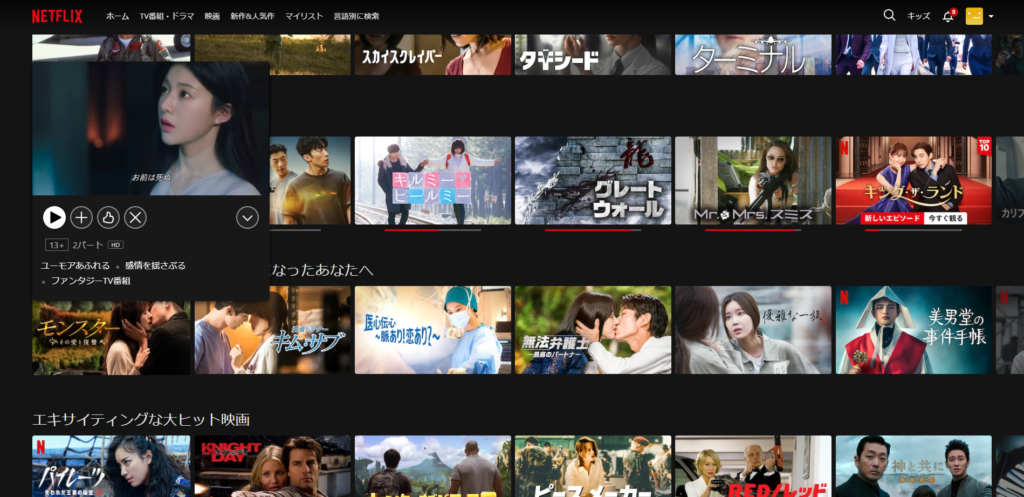
パソコンを簡単接続
パソコンの画面をテレビに映すには、何種類かの接続端子があります。
おすすめ順に
1・Display Port端子(ミニD/Pも含む)
2・HDMI端子
3・VGA端子
私が一番良いと思うのは、D/P端子ですが、端子が無い場合が多いです。
特にノートパソコンだと、あってもミニD/P端子だと思いますので、次のような変換ケーブルになります。
今回は一般的に多いHDMI端子での記事になります。
接続は
 norihobby
norihobby「非常に簡単です!」
パソコンとテレビをHDMIケーブルで接続するだけなのです!
この台形みたいな端子のケーブルです。


長さも色々あります!必要な長さをご用意してください!
私はホームシアターシステムを経由してますので、モニターとの距離があるので10mのHDMIケーブルを使っています。
古いパソコンやテレビだと、HDMI端子が無い物もあります。
VGA端子の場合はそちらをご用意ください。
ただ、VGAの場合はアナログ信号なので、
パソコン側がVGAで→テレビ側がHDMIの場合はデジタルなので、
変換が必要になります。
HDMI変換コネクターなど必要な場合は先端だけもあります
接続したら、テレビの入力切替をして、パソコンのディスプレイ設定をします。
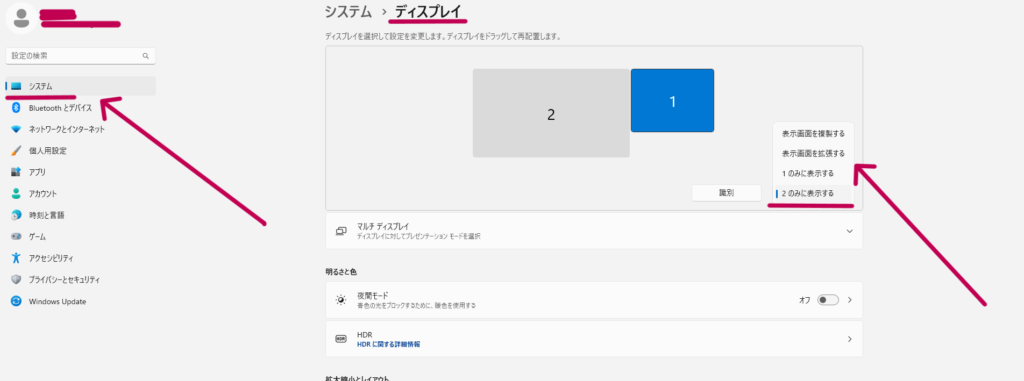
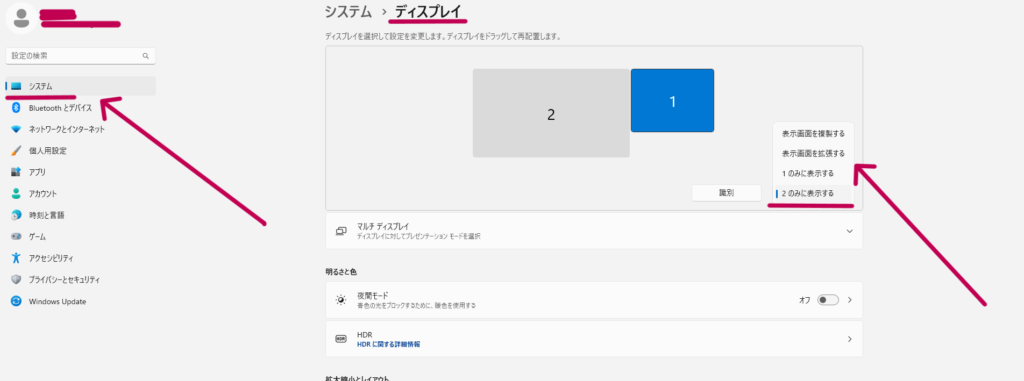
「設定」→「システム」→「ディスプレイ」で出来ます。
するとテレビにパソコンの画像が出ます!


ホームシアターシステムを通すとまるで映画館
私の使っているホームシアターシステムは、
SONYのHT-SS380という古いホームシアターシステムですが、十分臨場感が出ます!
5.1chです。(スピーカー5個とウーファー1個)
音響に詳しい方ならご存じだと思いますが、
「音響はこだわると、とんでもない値段になりますw」
私はお金に余裕が無いので、かけれませんw
接続の仕方ですが、こちらも特に難しい事はありません!
パソコンのHDMI出力をホームシアターシステムに入力して、
ホームシアターシステムからHDMI出力をテレビの入力に接続するだけで、
NetflixやYouTubeの音がホームシアターシステムからの、
臨場感溢れる音響になります!
昔は、Blu-rayやDVD、もっと前は、VHS、βテープで映画を見ましたが、
ありがたい世の中になりましたw
いまだに山ほどあるBlu-rayやDVDのディスク捨てれない・・・w


当然、パソコンとしても使える
当然ですが、パソコンのモニターとしても使えます!
私は年齢も年齢なので、老眼でノートパソコンの字が、
非常に厳しいのですw
なので、テレビにつないで、モニターとして使うと非常に楽です!


「ミニPC」N100プロセッサーの性能に驚愕!
さて、いよいよ本題に入りますw
パソコンに少し詳しい方なら「N100プロセッサー」というワードを、
ご存じだと思います。
私も、耳にはしていました。
たまたま焼鳥屋の営業中にパソコンが好きなお客様がご来店になり、



大将!パソコン詳しいね!
N100凄いよね、コスパ最強じゃない?



やっぱりですか!!
欲しいと思ってたんです!!
はい!翌朝には我慢できずにポチッと押しちゃいましたw
価格はなんと「22,500円!」


流行りのN100搭載ミニPCです!
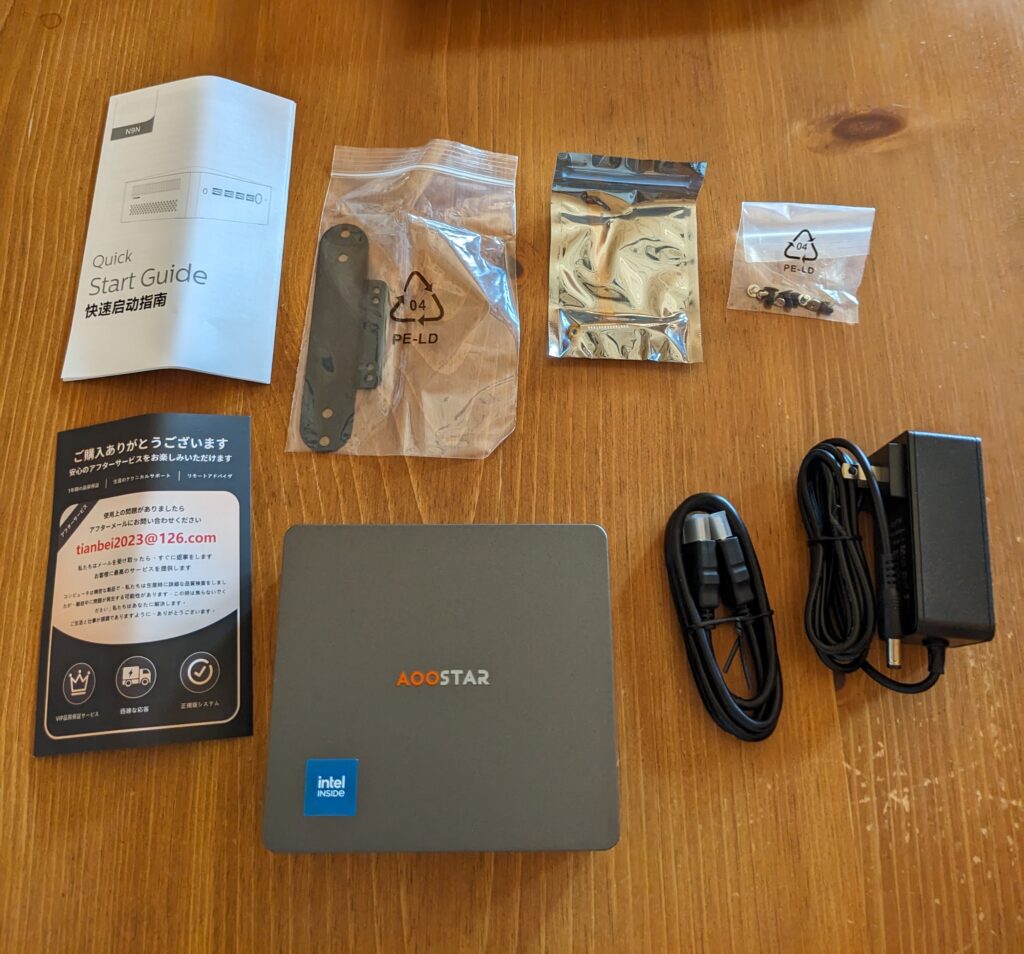
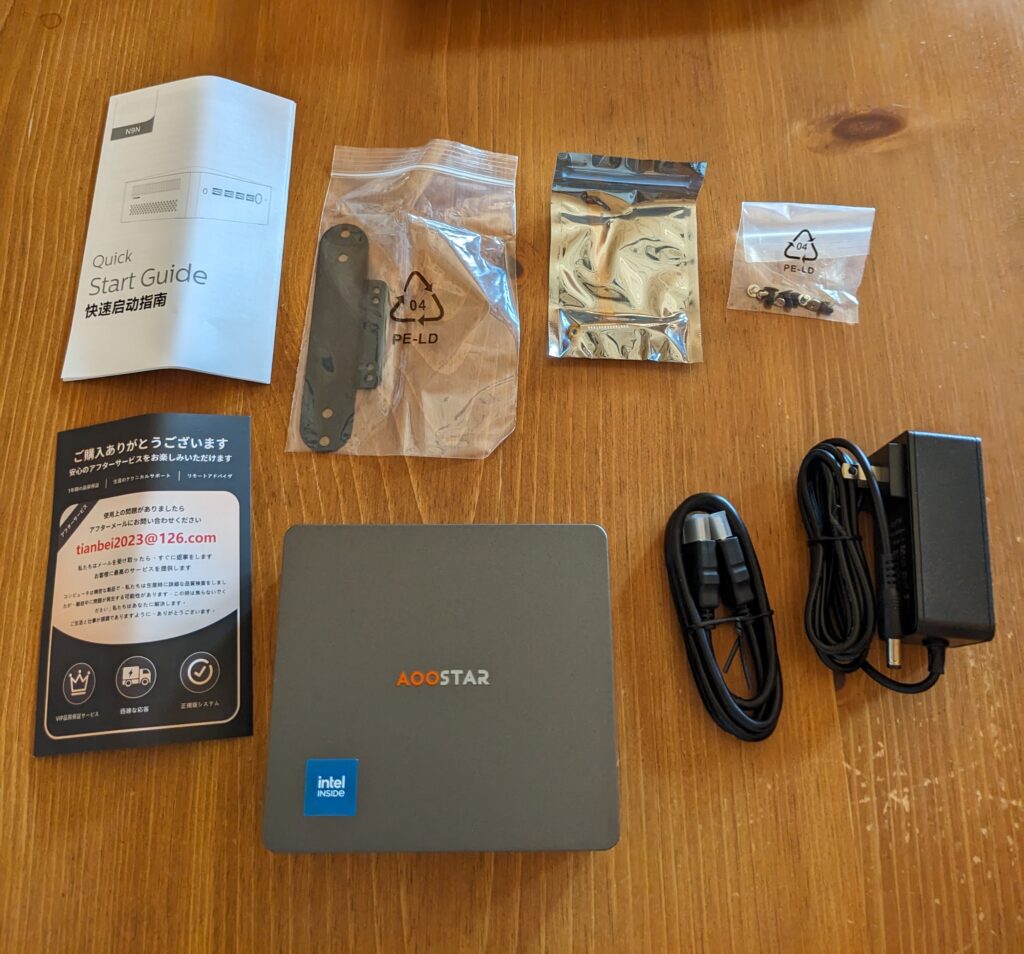
中身はこんな感じです!非常にコンパクト!
初めて、ミニPCを見る方は「これがパソコン?」って感じだと思いますw
このミニPC「AOOSTAR」を使うに為に、必要な物などを次にご紹介します。





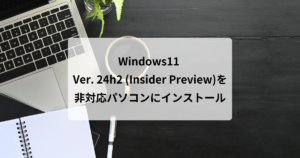





コメント